La maggior parte degli utenti Mac aggiorna il proprio software di sistema attraverso il Mac App Store, che è veloce, facile ed efficiente. Non c’è nulla di sbagliato nell’aggiornare Mac OS X tramite l’App Store; questo approccio è più adatto per la maggior parte degli utenti. Tuttavia, molti utenti Mac e amministratori di sistema avanzati si affidano a quelli che vengono chiamati Combo Updater per aggiornare il proprio Mac alle ultime versioni disponibili. Inoltre, gli aggiornamenti combinati possono rivelarsi utili per risolvere errori di aggiornamento di Mac OS X e spesso possono rimediare a tentativi di aggiornamento interrotti o problematici.
Cos’è un aggiornamento combinato?
Gli aggiornamenti Combo consentono di aggiornare un Mac da una versione precedente di macOS e Mac OS X all’interno della stessa release principale, senza la necessità che il Mac si trovi necessariamente nella release point della versione immediatamente precedente. In altre parole, un aggiornamento combinato include tutti i componenti necessari dai precedenti rilasci di punti, anche se non sono installati sul Mac di destinazione.
Ad esempio, con un Combo Updater, puoi aggiornare da OS X 10.11 direttamente a Mac OS X 10.11.4, saltando così gli aggiornamenti intermedi 10.11.1, 10.11.2 e 10.11.3. L’unico vero problema è che gli aggiornamenti cumulativi devono essere utilizzati per l’aggiornamento all’interno delle versioni principali (ad esempio, qualsiasi release point di El Capitan, ma non da Mavericks a El Capitan, che richiederebbe il tradizionale processo di installazione e aggiornamento di OS X). Questo approccio combinato è particolarmente vantaggioso per gli amministratori di sistema Mac o per gli utenti che aggiornano più Mac all’ultima versione di Mac OS X, in cui le macchine da aggiornare potrebbero eseguire versioni leggermente diverse del software di sistema. Questo è comune in molte reti IT e nelle reti domestiche con più computer.
Un aggiornamento combinato può essere ampiamente utilizzato su tutte le macchine compatibili con la versione software, senza doversi preoccupare di specifici aggiornamenti delta tra un punto e un altro e senza scaricare gli aggiornamenti intermedi più piccoli specifici per ciascuna macchina. Ha senso? In caso contrario, probabilmente non è necessario utilizzare un programma di aggiornamento combo e si dovrebbe attenere all’aggiornamento di Mac OS X dal Mac App Store, che è meno confuso 
Nonostante possa sembrare un po’ complicato e sia rivolto agli utenti esperti, l’uso di Combo Updaters per aggiornare Mac OS X è piuttosto semplice. Vediamo come funziona.
Come utilizzare un programma di installazione combinato di aggiornamento per aggiornare Mac OS X
Esegui il backup del Mac se non lo hai già fatto; questa è una buona pratica prima di aggiornare qualsiasi versione del software di sistema e l’utilizzo di un aggiornamento combinato non è diverso.
- Scarica l’aggiornamento combo Mac OS X necessario da Apple qui su questo sito web; sono disponibili molte versioni per ogni versione di Mac OS X mai rilasciata (in questo esempio utilizziamo il pacchetto combo di aggiornamento OS X 10.11.4).
- Chiudi tutte le altre app aperte (puoi utilizzare quest’ottima utility per chiuderle se desideri).
- Monta l’immagine del disco di Aggiornamento Combo (di solito si trova in ~ / Download / a meno che tu non l’abbia salvata altrove).
- Fai doppio clic sul file del pacchetto combinato di aggiornamento di Mac OS X (sembra una piccola scatola o pacchetto) trovato nell’immagine del disco montato.
- Fai clic su Continua e segui il programma di installazione dell’aggiornamento come al solito.
- Seleziona il disco rigido di destinazione per l’aggiornamento combinato da installare (di solito il disco di avvio di Macintosh HD) e fai clic su «Installa».
- Scegli Riavvia quando richiesto; il Mac si riavvierà e inizierà il processo di installazione.
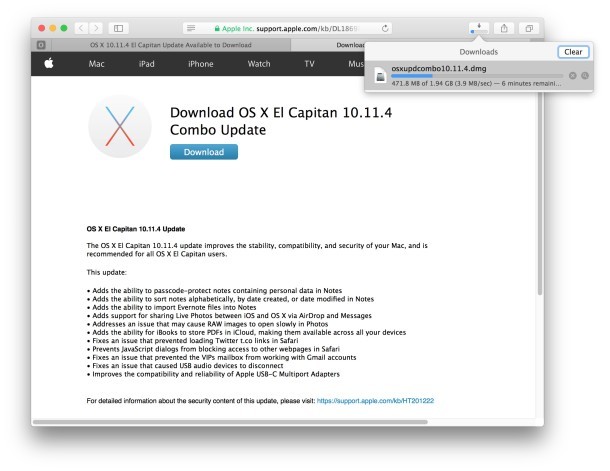
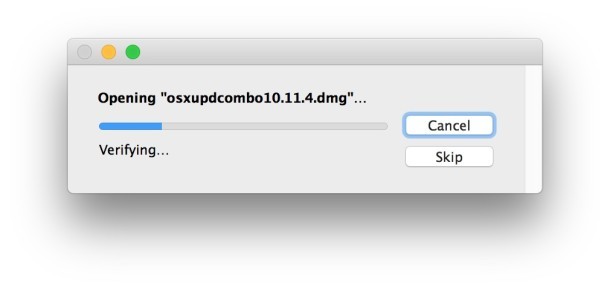
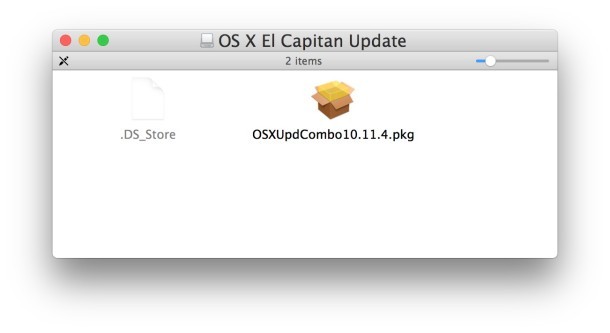
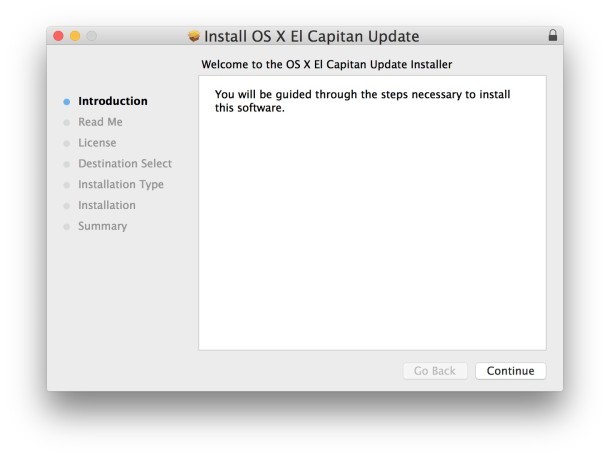
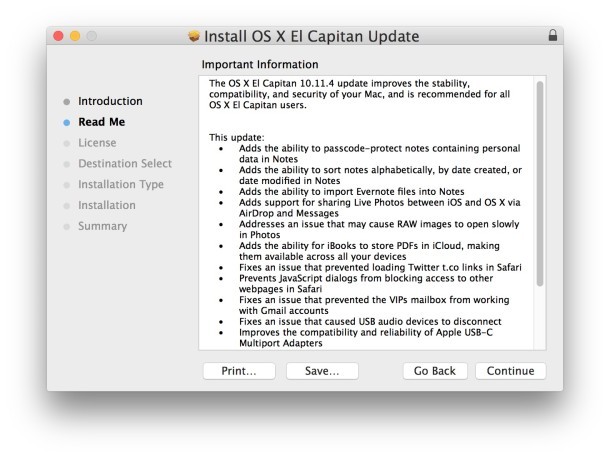
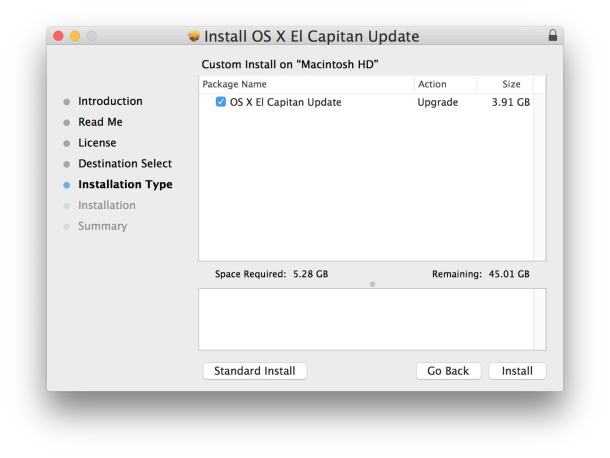
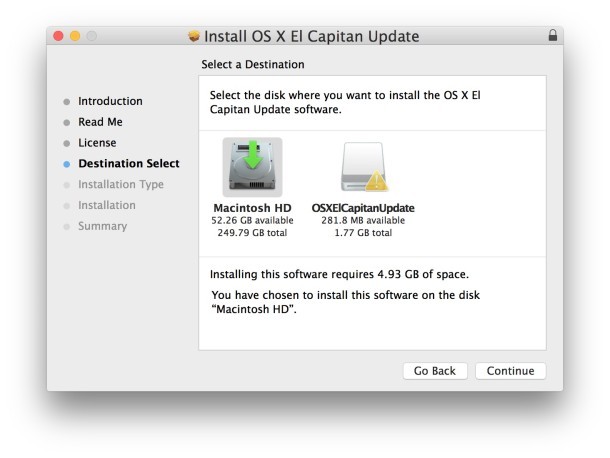
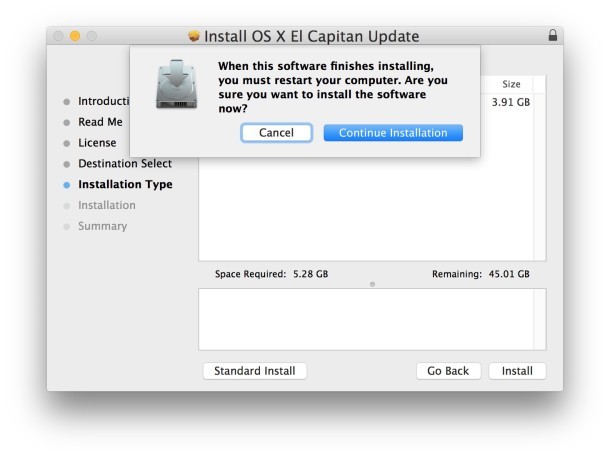
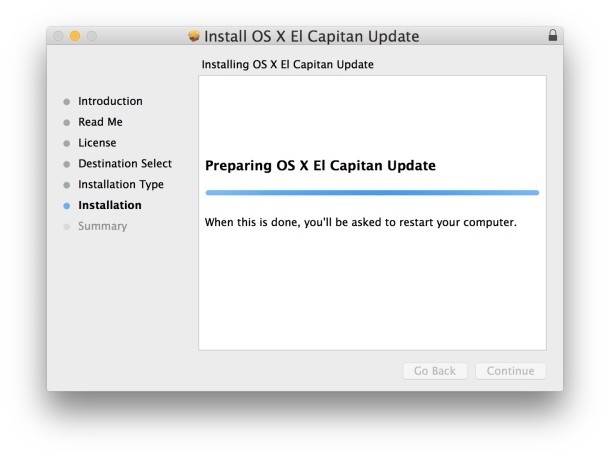
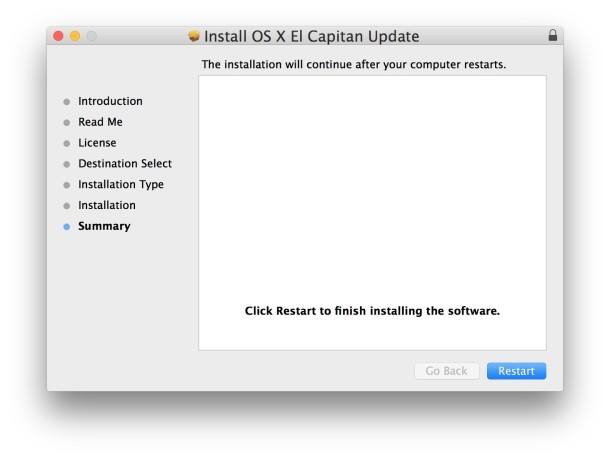
Di solito, il Mac si riavvia due o tre volte e l’aggiornamento può richiedere da pochi minuti a più di un’ora per essere installato, a seconda delle dimensioni dell’aggiornamento, della velocità del Mac e di altri fattori.
Al termine, Mac OS X si avvierà come al solito. Puoi confermare che l’aggiornamento è stato installato andando al menu Apple e scegliendo Informazioni su questo Mac, dove la versione dovrebbe ora riflettere quella del sistema operativo appena installato con il programma di installazione di Combo Update.
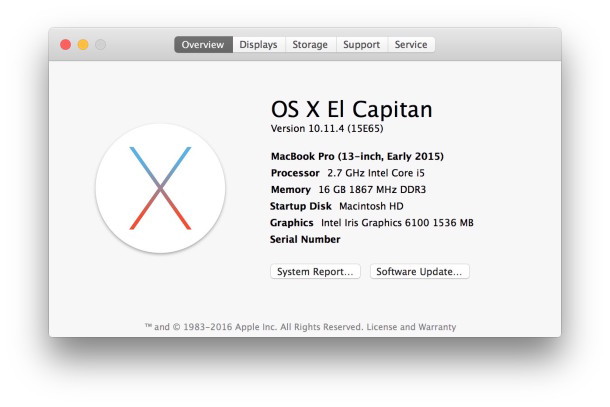
Facile, vero? Non è molto diverso dall’installare un aggiornamento di sistema dal Mac App Store; è solo un po’ più pratico rispetto al processo più automatico offerto attraverso gli aggiornamenti di App Store (e sicuramente più degli aggiornamenti di sistema automatici).
Un’ultima cosa da notare se hai intenzione di percorrere questa strada e usare gli updaters combo in futuro: assicurati di scaricare sempre i programmi di installazione di Combo Update da fonti attendibili come Apple. Puoi sempre eseguire un controllo hash sha1 sul file e confrontarlo con la fonte attendibile per assicurarti che non sia stato manomesso.
Aggiornamenti combinati nel 2024: cosa c’è di nuovo?
Nel 2024, Apple ha continuato a migliorare la stabilità e la sicurezza di macOS. Gli aggiornamenti combinati non solo includono correzioni di bug e miglioramenti delle prestazioni, ma ora offrono anche nuove funzionalità per ottimizzare ulteriormente l’esperienza utente. Con l’introduzione di tecnologie come il machine learning, gli aggiornamenti aiutano a migliorare la gestione delle risorse del sistema e la compatibilità delle app. Assicurati di tenere d’occhio le note di rilascio per ogni aggiornamento, poiché potrebbero contenere dettagli su come queste nuove funzionalità possono influenzare il tuo flusso di lavoro quotidiano.
Inoltre, Apple ha semplificato ulteriormente il processo di aggiornamento, rendendo più facile per gli utenti meno esperti installare gli aggiornamenti combinati senza rischiare di incorrere in problemi. Se hai più Mac in casa o in ufficio, gli aggiornamenti combinati rimangono la soluzione ideale per gestire gli aggiornamenti in modo più efficiente. Non dimenticare di eseguire un backup regolare dei tuoi dati per evitare sorprese durante il processo di aggiornamento!









